Cualquiera que esté al tanto de las últimas novedades tecnológicas estaría de acuerdo conmigo en que, si bien disfrutamos de las ventajas de la conectividad y la movilidad, tenemos problemas de privacidad. Estamos tan entusiasmados con el Internet de las cosas (IoT), los grandes datos y las tendencias que, a veces, no somos conscientes de los datos recopilados de nuestros dispositivos.
Los dispositivos móviles y las computadoras portátiles ahora vienen con una función de servicios de ubicación. Una vez que está activado, su proveedor, ya sea Microsoft, Blackberry o Apple, puede rastrear su ubicación y también las aplicaciones de terceros que instala. Lo bueno es que puedes desactivarlo si no quieres que te rastreen, y además estarás ahorrando más batería. Estas son las instrucciones para desactivar la solicitud de ubicación en Windows 8.
Comprensión de la función de información basada en la ubicación
Windows 8, a diferencia de Windows XP o Vista, viene con una función integrada basada en la ubicación. Una vez activado, verificará su ubicación regularmente y proporcionará la información a aplicaciones como Maps, Weather, Travel, Google Maps y otras aplicaciones de seguimiento y productividad.
Esta función está disponible en tabletas y portátiles basados en Windows 8 y, si no está deshabilitada, su paradero se envía a los servidores de Microsoft.
La configuración inicial de Windows 8 solicita a los usuarios que permitan que el sistema operativo active esta función de información basada en la ubicación en sus aplicaciones para encontrar su ubicación y buscar datos útiles como el clima, las acciones, las últimas noticias, etc., o simplemente deshabilitarla.
Si le preocupa la configuración de privacidad como a mí, o si le preocupa que lo espíen, es posible que desee desactivar la función basada en la ubicación en su sistema Windows 8.
1. En su teclado, presione los botones «Tecla de Windows + I». La pantalla Configuración aparece en el lado derecho.
2. Seleccione «Cambiar configuración de PC» que se encuentra en la parte inferior derecha de la pantalla.
3. En Configuración de PC, seleccione «Privacidad».
4. En Privacidad, elija «Ubicación».

Una vez que seleccione la pestaña Ubicación, verá dos configuraciones aquí: «Permitir que Windows y las aplicaciones usen mi ubicación» y «Permitir que estas aplicaciones usen mi ubicación».
5. La configuración predeterminada es Activar, lo que permite que el sistema y las aplicaciones de terceros utilicen su ubicación. Desactívelo para evitar que Windows 8 espíe su ubicación. Una vez que elija APAGADO, las siguientes aplicaciones seguirán automáticamente la elección inicial.
6. Toque la tecla de Windows y regrese al tablero.
Navegador IE predeterminado
Con el seguimiento de ubicación en las aplicaciones y el sistema ahora deshabilitado, también puede desactivar el permiso de ubicación en el navegador IE predeterminado.
Aquí se explica cómo desactivarlo:
1. Inicie Internet Explorer y toque el icono de engranaje en la parte superior derecha para abrir Herramientas.
2. Seleccione Opciones de Internet y elija la pestaña Privacidad.
3. En la opción Ubicación, marque la casilla «Nunca permitir que los sitios web soliciten su ubicación física».

Nota: Una vez que desactive la función de servicio de ubicación en el sistema e IE, obtendrá molestos permisos emergentes de vez en cuando cada vez que inicie una aplicación que requiera esta función o cuando visite el sitio web de Google Maps. Si hace clic en el botón Permitir, le pedirá al sistema que active el servicio de ubicación.
Conclusión
Si buscas privacidad y no quieres que te rastreen ni en las aplicaciones ni en el navegador IE, simplemente sigue este tutorial y compártelo con tus amigos si lo encuentras útil. Déjame saber cómo funciona para ti.










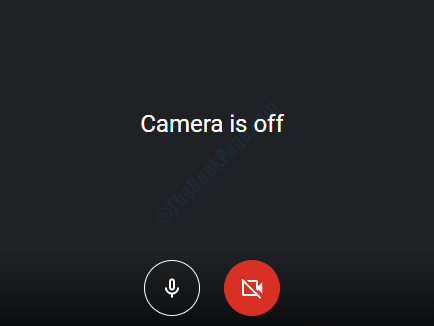








Danos tu opinión